Cum să remediați Windows 10 Taskbar nu funcționează
Publicat: 2021-05-01Bara de activități din Windows 10 nu funcționează corect? Dacă da, atunci citiți acest ghid de depanare pentru a ști cum să remediați această problemă enervantă destul de ușor.
Bara de activități din sistemul de operare Windows, care a fost doar una dintre caracteristicile mărunte la început, are acum o nouă funcționalitate în Windows 10. Elementele cu totul noi au transformat-o într-o caracteristică foarte bogată, care este fără îndoială plăcută și benefică. Deși cu cele mai recente funcții, mulți utilizatori s-au confruntat cu unele erori neplăcute, dar nu vă faceți griji, acest ghid este creat doar pentru a remedia aceste erori enervante.
Care sunt problemele majore care se întâmplă cu bara de activități în Windows 10?
Eroarea barei de activități care nu funcționează în Windows 10 este una dintre cele mai frecvente probleme pe care le puteți întâmpina. Discută despre aceeași problemă, atunci când apare, veți observa că bara de activități nu mai reacționează la comenzile dvs. De multe ori, bara de activități se poate îngheța și nu puteți muta cursorul acolo. Nu numai că, dar există numeroase probleme cu bara de activități Windows 10 care pot apărea și acestea sunt următoarele:
- Faceți clic dreapta pe bara de activități nu funcționează.
- Bara de activități nu răspunde la pornire.
- Căutarea în bara de activități nu funcționează.
- Butoanele din bara de activități nu răspund.
- Cortana nu funcționează în bara de activități.
- Lista de salt din bara de activități nu apare.
- Bara de activități a fost înghețată în Windows 10.
Deci, acestea au fost posibile probleme care pot apărea cu bara de activități. Dacă întâmpinați oricare dintre problemele de mai sus cu bara de activități, atunci le puteți remedia cu soluțiile distribuite în această postare de blog.
Sfaturi de depanare pentru a remedia bara de activități care nu funcționează în Windows 10
Există câteva strategii posibile pe care le puteți adopta pentru a rezolva problema care nu funcționează din bara de activități Windows 10. Aceste tactici ușoare, dar eficiente, remediază erorile care smulg funcționarea barei de activități și fac bara de activități să funcționeze din nou. Așa că, fără alte prelungiri, să începem!
Sfat 1: Asigurați-vă că driverele sunt actualizate
De multe ori, driverele învechite, stricate sau defecte sunt motivul pentru multe erori ale computerului. Astfel, dacă bara de activități nu funcționează pe Windows 10, atunci este posibil să lipsească drivere în spatele acestei probleme. Prin urmare, trebuie să vă asigurați întotdeauna că toate driverele sunt întotdeauna actualizate la cea mai recentă versiune.
Actualizarea driverelor nu a fost o sarcină simplă, așa cum pare. Dar, după sosirea Bit Driver Updater, a devenit o sarcină ușor de efectuat pe care orice persoană o poate îndeplini în doar câteva clicuri de mouse. În plus, este un utilitar de actualizare automată a driverelor care nu necesită suport manual pentru căutarea driverelor corecte și compatibile. Iată pașii pe care trebuie să îi urmați pentru a actualiza toate driverele defecte sau lipsă prin Bit Driver Updater :
Pasul 1: Introduceți Bit Driver Updater pe computer făcând un clic rapid pe butonul de mai jos.

Pasul 2: Apoi, urmați expertul pentru a instala complet utilitarul.
Pasul 3: După aceasta, apelați instrumentul și faceți clic pe opțiunea Scan afișată în panoul din stânga și așteptați până când este executat.

Pasul 4: Odată ce scanarea este finalizată, apoi verificați lista driverelor învechite și faceți clic pe butonul Actualizați toate pentru a actualiza toate cele defecte cu un singur clic.

Acolo aveți cele mai recente drivere instalate pe computer. Nu este atât de magic să efectuați fără efort actualizarea driverului în cel mai scurt timp prin Bit Driver Updater? Da! Acum, puteți verifica pentru a vedea dacă problema barei de activități Windows 10 care nu funcționează a fost rezolvată.
Citiți și: Cum să ștergeți fotografiile duplicate din diferite formate de fișiere
Sfat 2: Reporniți Windows Explorer
Din păcate, dacă actualizarea driverelor nu funcționează pentru dvs., atunci puteți încerca să reporniți Windows Explorer pentru a remedia problema care nu funcționează din bara de activități Windows 10. Mai jos sunt pașii pe care trebuie să îi urmați pentru a reporni Windows Explorer:
Pasul 1: Declanșați rapid Managerul de activități apăsând simultan tastele CTRL + SHIFT + ESC de la tastatură.
Pasul 2: În fereastra Task Manager, localizați Windows Explorer sub fila Procese și apoi faceți clic dreapta pe ea.
Pasul 3: Apoi alegeți Încheierea sarcinii pentru a continua.
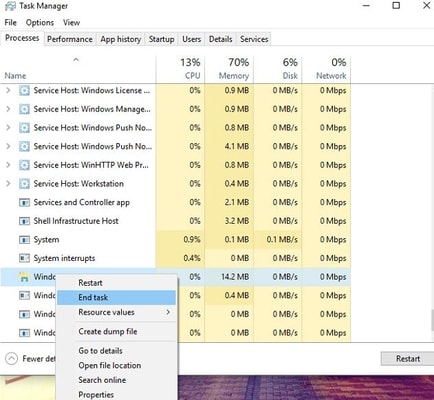

Operațiunea se va relansa automat după câteva minute, acum verificați dacă problema care nu funcționează din bara de activități a fost rezolvată sau nu. Această metodă poate rezolva problema, dar într-o notă temporară, deci, pentru o soluție permanentă, treceți la soluțiile următoare.
Sfat 3: rulați Powershell
Încercați să efectuați Powershell pentru a remedia problema care nu funcționează din bara de activități Windows 10. Iată pașii pe care trebuie să-i urmezi pentru a face acest lucru:
Pasul 1: Apăsați tastele Windows + X de pe tastatură, apoi alegeți Linia de comandă (Administrator) din lista care apare.
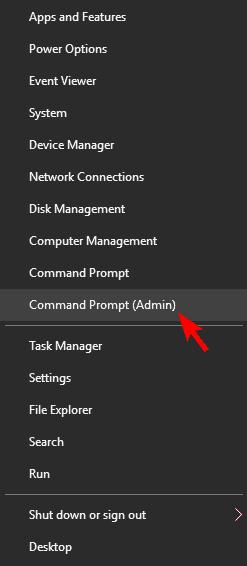
Pasul 2: În fereastra Prompt de comandă, introduceți următoarea comandă și apăsați tasta Enter de pe tastatură.
Powershell
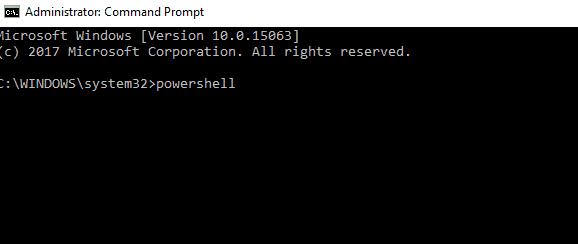
Citiți și: Cum să ștergeți fișierele de rezervă în Windows 10 - rapid și ușor
Pasul 3: După aceasta, copiați sau inserați următoarea comandă în fereastra Windows Powershell și apăsați tasta Enter.
Get-AppXPackage -AllUsers | Foreach {Add-AppxPackage -DisableDevelopmentMode -Înregistrați „$($_.InstallLocation)AppXManifest.xml”}

Pasul 4: Apoi, închideți fereastra Powershell și navigați la următoarea cale:
C:/Utilizatori/numele_de_utilizator/AppData/Local/
Pasul 5: Găsiți și eliminați TileDataFolder .

Acum, verificați dacă bara de activități Windows 10 care nu funcționează s-a rezolvat sau nu. În cazul în care, după ce ați încercat această metodă, problema rămâne aceeași, treceți la următoarele soluții.
Sfat 4: Efectuați Windows Update
Un alt hack important pe care îl puteți lua în considerare pentru a remedia această problemă este – efectuarea Windows Update. Versiunile mai vechi de Windows pot cauza numeroase probleme, una dintre acestea este Taskbar care nu funcționează pe Windows 10. Prin urmare, asigurați-vă că actualizați frecvent versiunea Windows. Iată cum să efectuați Windows Update:
Pasul 1: Pentru a vedea setările Windows, apăsați tastele Windows + I de pe tastatură.
Pasul 2: Apoi, alegeți opțiunea Actualizare și securitate și faceți clic pe ea.

Pasul 3: După aceasta, asigurați-vă că selectați Windows Update din panoul din stânga ferestrei, apoi faceți clic pe Verificați actualizările din panoul din dreapta.

Este exact ceea ce trebuie să efectuați pentru a actualiza versiunea Windows. În acest fel, Windows verifică cele mai recente actualizări, dacă se găsește vreo actualizare, Windows o va descărca și instala automat.
Citiți și: Windows 10 Disk Management: Obțineți ajutor complet în Disk Management
Sfat 5: rulați instrumentul de depanare Windows
Puteți utiliza instrumentul de depanare încorporat în Windows pentru a detecta și rezolva mai multe erori tehnice. Este programul utilitar care vine implicit în Windows pentru a găsi și rezolva problemele. Tot ce trebuie să faceți este să urmați pașii furnizați mai jos pentru a rula instrumentul de depanare Windows pentru a remedia problema care nu funcționează din bara de activități Windows 10:
Pasul 1: Deschideți rapid Setările Windows apăsând împreună tastele Windows + I de la tastatură.
Pasul 2: Apoi, faceți clic pe opțiunea Actualizare și securitate .

Pasul 3: Acum, alegeți Depanare din panoul din stânga al ferestrei, apoi faceți clic pe Rulați instrumentul de depanare .

Astfel, Windows vă va ajuta să găsiți și să remediați numeroasele probleme legate de Windows. După depanarea erorilor, problemele cu Taskbar ar trebui remediate.
Citește și: Cum să raportezi pe cineva pe Facebook (profiluri, pagini, comentarii și altele)
Bara de activități nu funcționează în Windows 10 - REPARAT
Bara de activități este una dintre cele mai importante componente ale unui PC cu Windows și nu funcționează bine este o mare pacoste pentru utilizatori. Prin urmare, am încercat să vă educăm despre cum să remediați Windows 10 Taskbar care nu funcționează în acest articol.
Sper că ți-a plăcut acest ghid de depanare și ai găsit mult util pentru a rezolva problema. Dacă ghidul a fost cu adevărat benefic pentru dvs., atunci vă rugăm să ne spuneți care sfat de depanare sau hack a funcționat pentru dvs., în caseta de mai jos.
De asemenea, împărtășește-ți sugestiile prin comentariile de mai jos. În cele din urmă, pentru a primi mai multe articole de depanare, abonați-vă la buletinul nostru informativ. Și nu uitați să ne urmăriți pe Instagram, Facebook, Pinterest și Twitter pentru a obține răspunsuri mai rapide.
